Ako zobraziť dva titulky súčasne vo VLC v systéme Windows 11/10
Ak máte spustený prehrávač médií VLC,(VLC media player) môžete si zvoliť súčasné zobrazenie dvoch titulkov na obrazovke . Áno, je to možné. Je tu však trik, ktorý budete musieť zahrať. Proces vyžaduje inštaláciu rozšírenia – Subtitler Lite a nástroja – Key Presser .
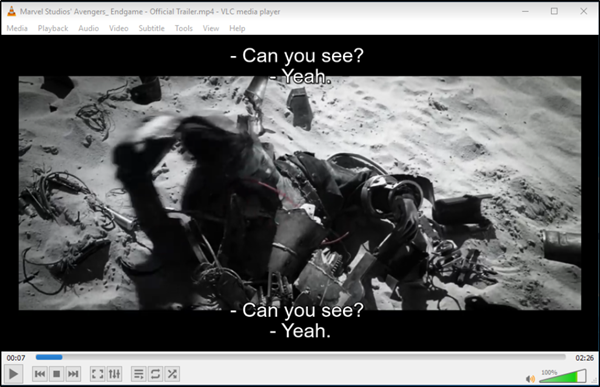
Pre dvojjazyčnú alebo viacjazyčnú komunitu zobrazenie iba jedného jazyka titulkov v prehrávači VLC v (VLC)systéme Windows 10(Windows 10) nestačí na uspokojenie väčšiny divákov. Schopnosť zobraziť dva titulky v prehrávači VLC v (VLC)Windows 11/10 by teda mohla byť prospešná a tiež žiaduca. Podnadpis , ktorý má VLC v súčasnosti , sa nazýva primárny titulok a nový titulok sekundárny. Soundtrack vychádza hlavne z toho primárneho.
Zobrazenie dvoch(Display two) titulkov súčasne vo VLC
Ak chcete zobraziť dva titulky súčasne vo VLC , budete musieť vykonať tri kroky.
- Stiahnite si súbory s titulkami
- Stiahnite(Download) si rozšírenie Subtitler (lite) mod pre VLC
- Stiahnite si a nainštalujte Key Presser.
Tento proces je trochu únavný, takže budete musieť znášať kroky.
1] Stiahnite si súbory s titulkami
Súbor s titulkami je kompatibilný s akýmkoľvek prehrávačom médií, ktorý ho podporuje. Ak chcete do prehrávača VLC pridať dva titulky , budete musieť prvý súbor načítať natívne prostredníctvom vstavanej funkcie VLC . Druhý súbor s titulkami môžete načítať prostredníctvom doplnku VLC , mali by ste sa však uistiť, že názov sa správne zhoduje s aktuálne prehrávaným videom.
2] Stiahnite si(Download Subtitler Lite) rozšírenie Subtitler Lite (mod) pre VLC
Je to rozšírenie VLC(VLC extension) , ktoré zobrazuje titulky na obrazovke v prehrávanom videu a dialógovom okne. Umožňuje používateľom sledovať film s dvoma rôznymi titulkami. Pre pohodlie sme pridali dva titulky pre rovnaký jazyk, tj angličtinu(English) . Môžete si však vybrať jazyk podľa vlastného výberu. Môžete napríklad nakonfigurovať prehrávač VLC tak , aby zobrazoval titulky(Subtitles) v angličtine(English) a druhý napríklad vo francúzštine.
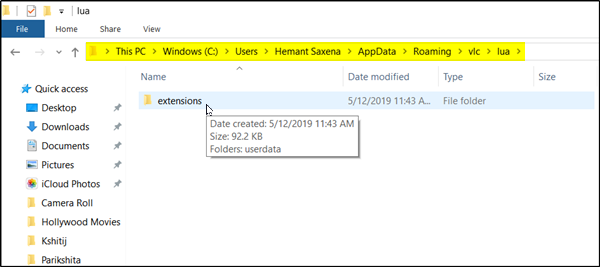
Po stiahnutí rozbaľte (rozbaľte) súbor .lua a vložte ho do podadresára VLC /lua/extensions, štandardne: ' Windows (current user): %APPDATA%VLC lua extensions '.
Po dokončení všetko, čo musíte urobiť, je otvoriť video, ktoré chcete prehrať, a získať prístup k vstavanej možnosti prehrávača VLC na prehrávanie počiatočného súboru s titulkami.(VLC)
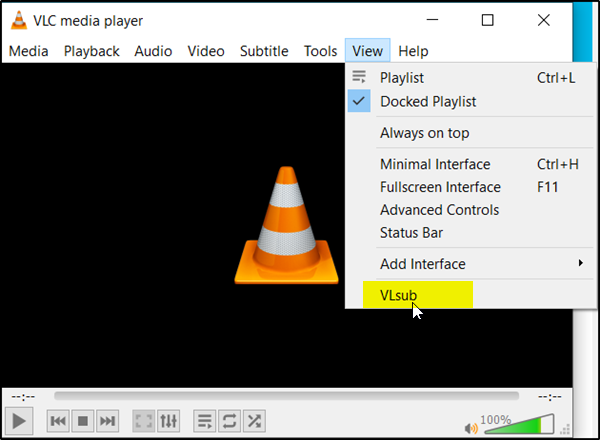
Ďalej musíte prejsť na kartu „ Zobraziť(View) “ umiestnenú v hornej časti prehrávača > Titulky Lite na paneli s nástrojmi.
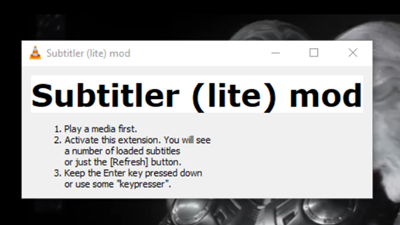
Po potvrdení akcie sa otvorí malé okno s tlačidlom 'Obnoviť'. Toto tlačidlo vyžaduje neustále stláčanie, aby sa prinútilo načítať druhý súbor s titulkami. Tento proces môžete automatizovať inštaláciou ďalšej šikovnej aplikácie – Key Presser .
3] Stiahnite si(Download) , nainštalujte a používajte Key Presser
KeyPresser je mimoriadne ľahký nástroj a ľahko použiteľná aplikácia, ktorá automatizuje operáciu stláčania predtým priradeného klávesu vo vybranej aplikácii Windows , ako je napríklad prehrávač VLC .
Ak chcete nakonfigurovať Key Presser pre Subtitle Lite , spustite Key Presser a z rozbaľovacieho zoznamu aplikácií vyberte Subtitle Lite . V poli Kľúč(Key) vyberte z rozbaľovacej ponuky Enter.
Presunutím do poľa Časový interval(Time Interval) zadajte požadovanú hodnotu – 100 ms. Kliknite na tlačidlo Štart(Click Start) ! Uistite(Make) sa, že okno Subtitle Lite je aktívne okno na vašej obrazovke.
Po niekoľkých sekundách by ste si mali všimnúť, že sa druhý súbor s titulkami načítava a tlačidlo Subtitle Lite sa bude neustále obnovovať pomocou tlačidla Key Presser , aby sa titulky načítali počas prehrávania videa.
Dajte nám vedieť, či sa vám to podarí.(Let us know if you can get it to work.)
Related posts
Tipy a triky prehliadača Microsoft Edge pre Windows 11/10
Ako resetovať aplikáciu Windows Security v systéme Windows 11/10
Základné tipy pre príkazový riadok pre Windows 11/10
Ako vypnúť alebo zakázať hardvérovú akceleráciu v systéme Windows 11/10
Triky a tipy na odpadkový kôš pre Windows 11/10
Ako odstrániť programy z ponuky Otvoriť v systéme Windows 11/10
Ako zlúčiť videá pomocou aplikácie Fotografie alebo VLC v systéme Windows 11/10
Ako spustiť program pri spustení v systéme Windows 11/10
Ako vytlačiť zoznam súborov v priečinku v systéme Windows 11/10
Ako rozdeliť obrazovku na počítači so systémom Windows 11/10? Tu sú tipy!
Nástroj na vystrihovanie v počítači so systémom Windows 11/10: Tipy a triky na snímanie snímok obrazovky
Microsoft Intune sa nesynchronizuje? Vynútiť synchronizáciu Intune v systéme Windows 11/10
Ako povoliť alebo zakázať funkciu Drag and Drop v systéme Windows 11/10
Lupa Tipy a triky v systéme Windows 11/10
Ako písať špeciálne znaky a písmená v systéme Windows 11/10
Ako spustiť možnosti obnovenia systému Windows 11/10
Ako vytlačiť hárok s kontaktmi s fotografiami v systéme Windows 11/10
Ako vyčistiť vyrovnávaciu pamäť v systéme Windows 11/10
Ako zálohovať alebo obnoviť predvolené plány napájania v systéme Windows 11/10
Ako zabiť proces neodpovedania v systéme Windows 11/10
